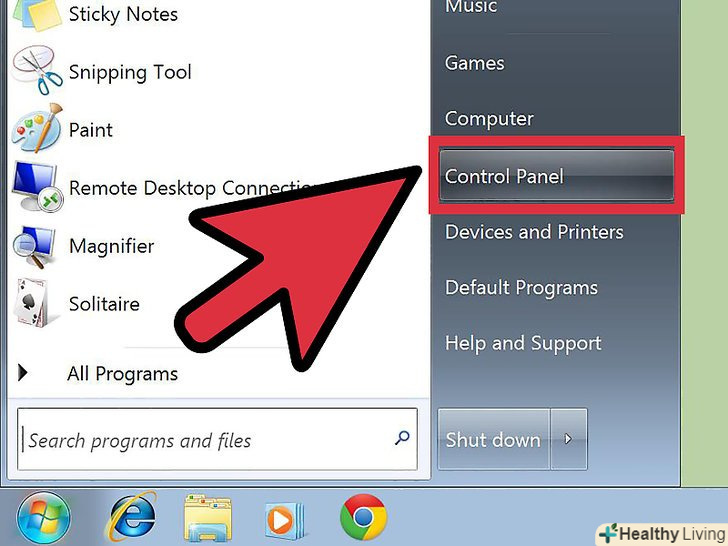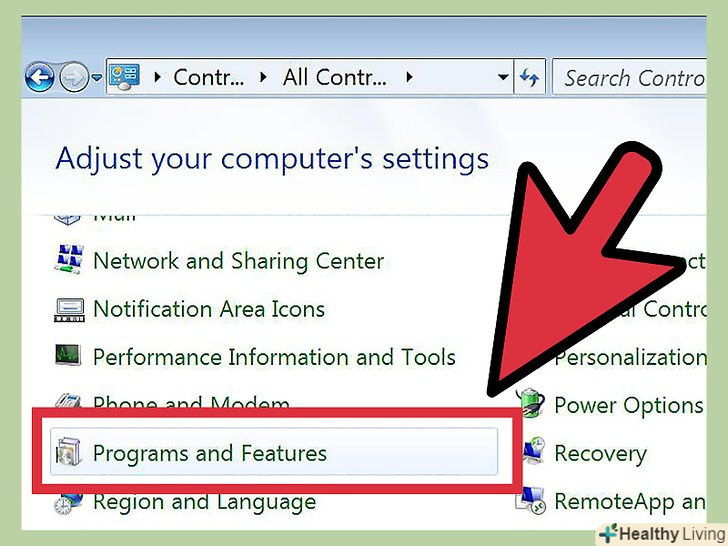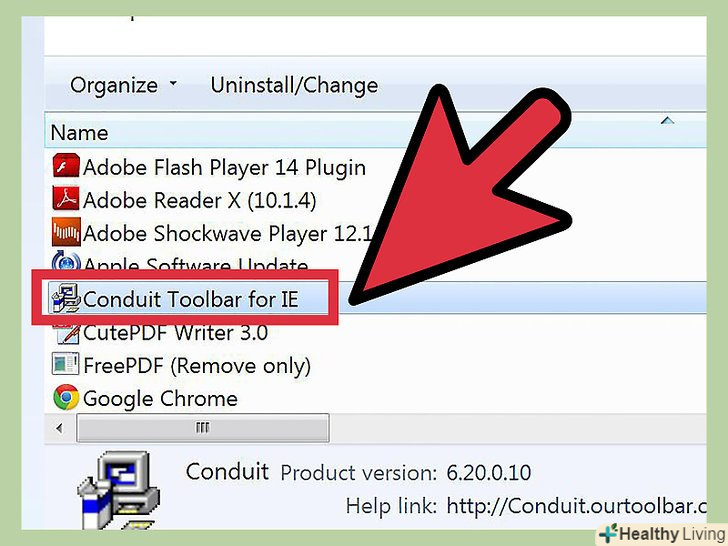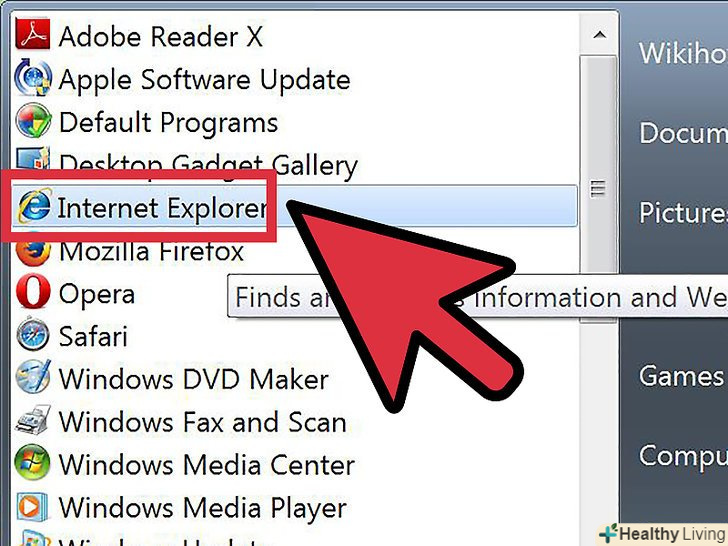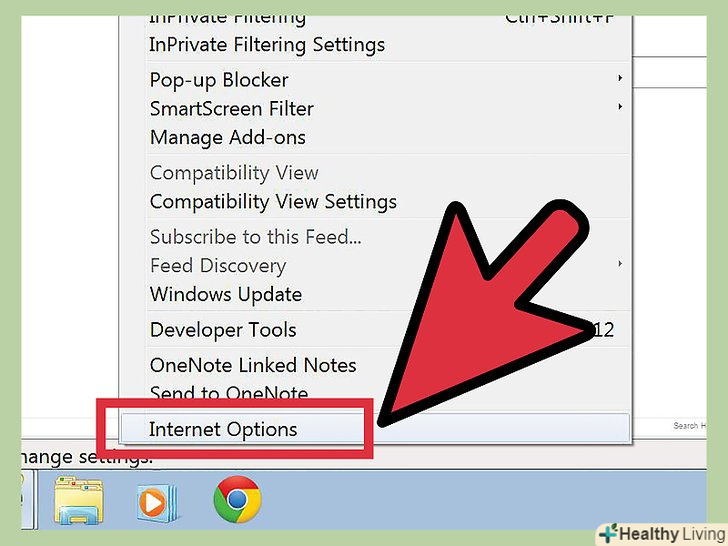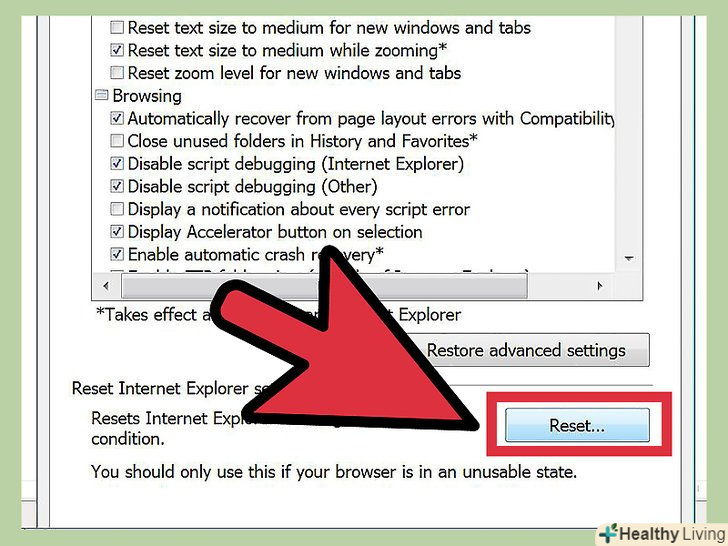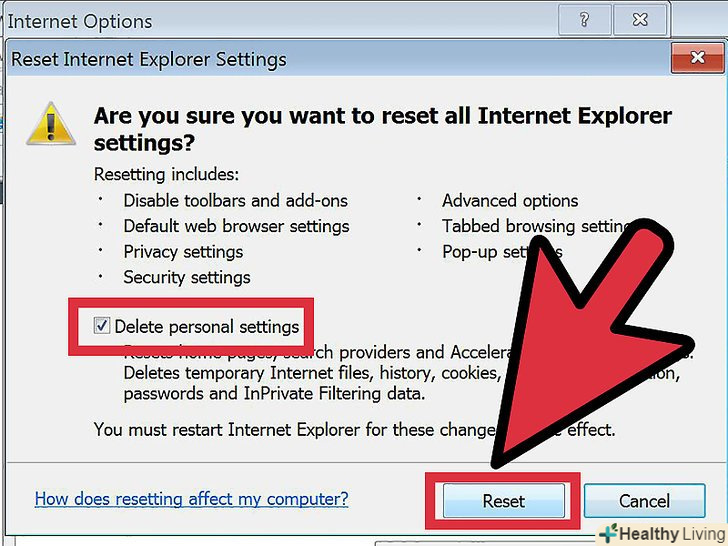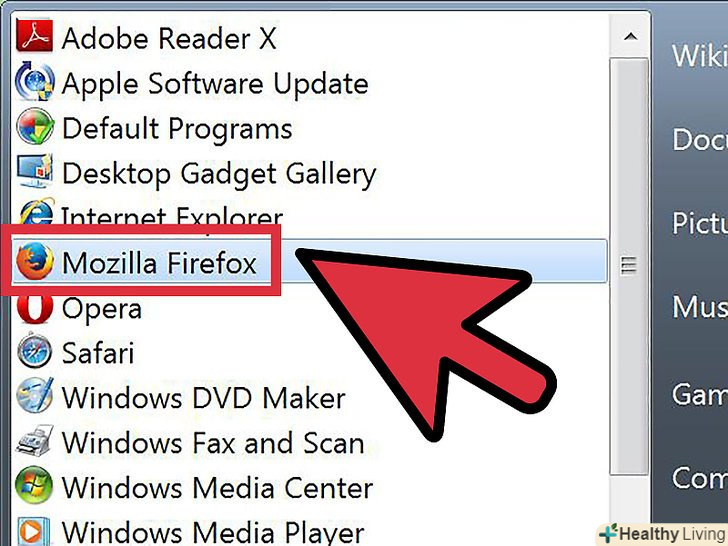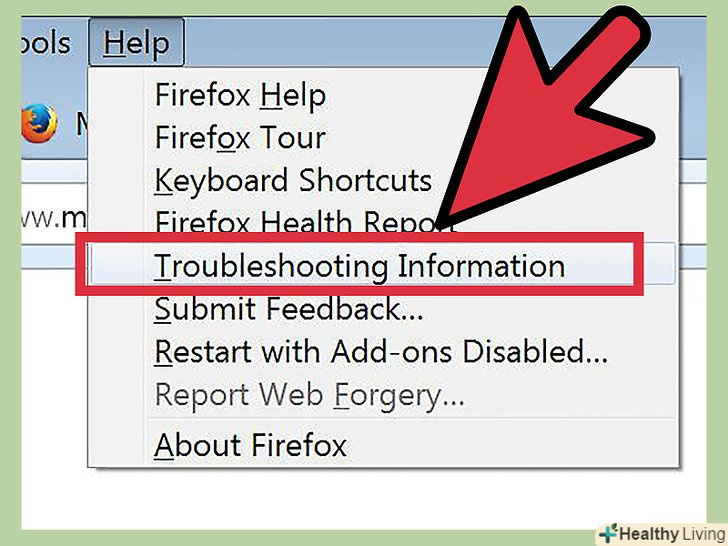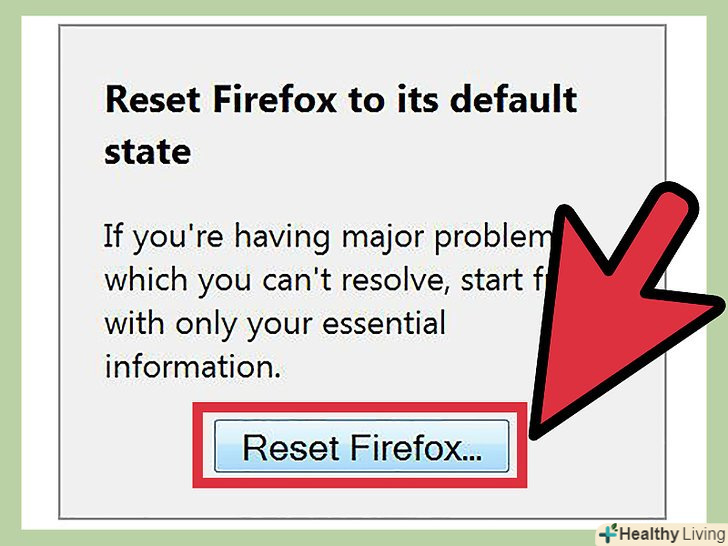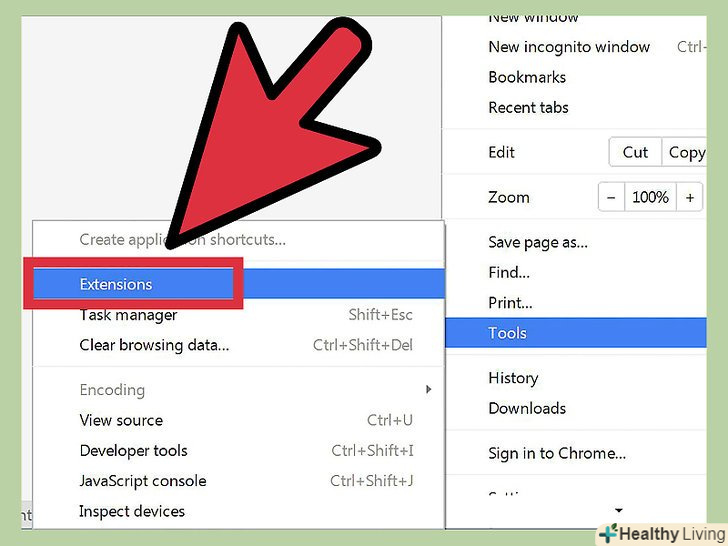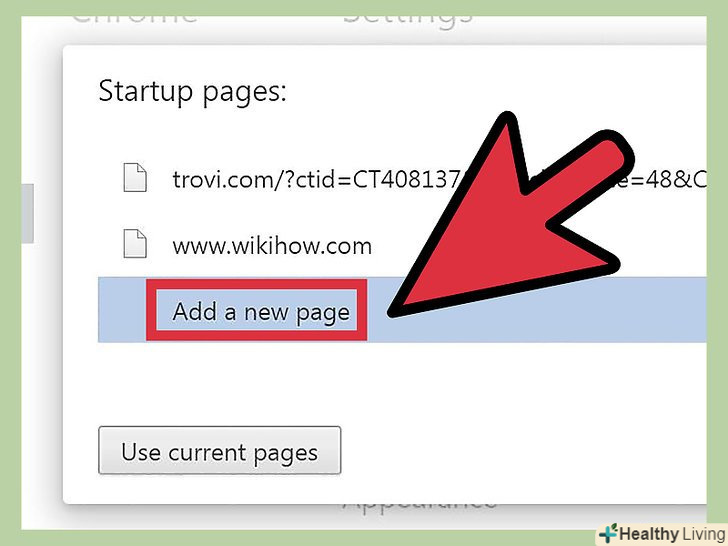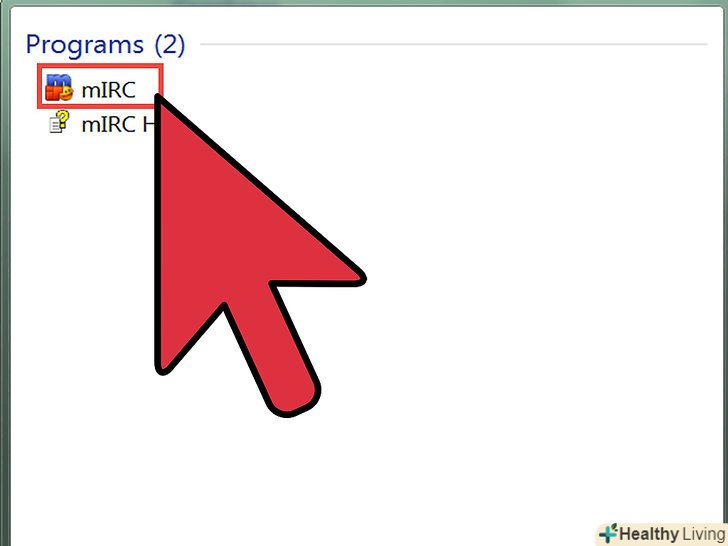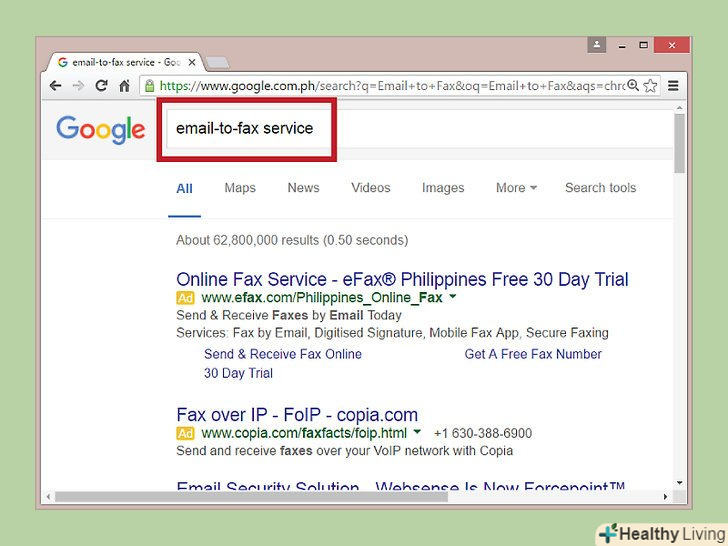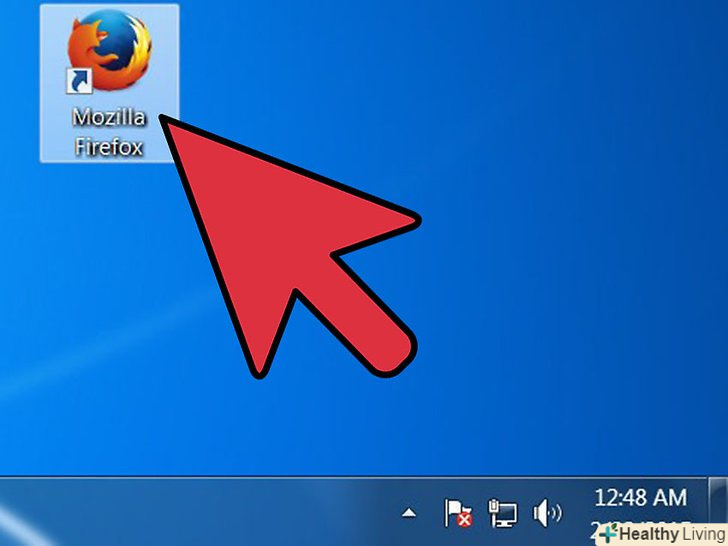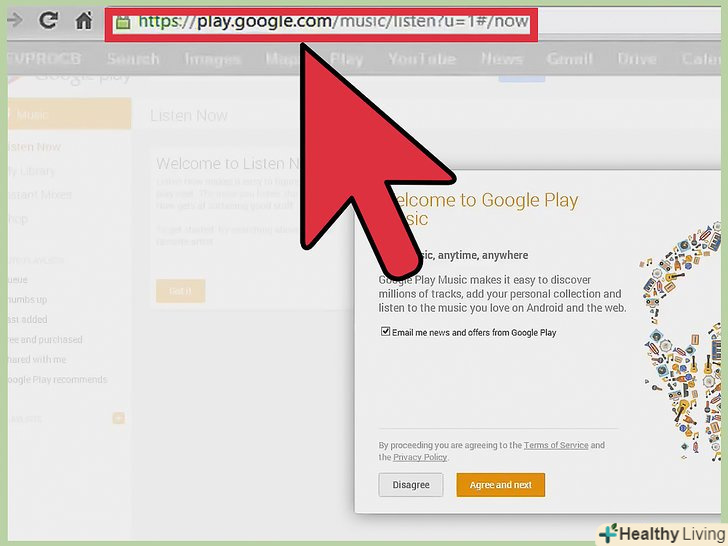Завантажили програму Conduit, а вона не дає вам нормально користуватися браузером? Видалити програму не достатньо. Вам потрібно скористатися спеціальною програмою для того, щоб повністю прибрати всі сліди Conduit з комп'ютера. Читайте далі, щоб дізнатися, як це робиться.
Кроки
Частина1З 5:
Автоматичне видалення програми Conduit
 Запустіть програму"Чистилка" (після запуску "Чистилка" не встановлюється на комп'ютер, а просто чистить, і вимикається, повідомивши про результат).
Запустіть програму"Чистилка" (після запуску "Чистилка" не встановлюється на комп'ютер, а просто чистить, і вимикається, повідомивши про результат).
Частина2З 5:
Ручне видалення програми Conduit
 Відкрийте Панель керування. Ви можете отримати доступ до Панелі управління з меню Пуск, або натиснувши Win X якщо у вас Windows 8. Вам потрібно бути в обліковому записі адміністратора.
Відкрийте Панель керування. Ви можете отримати доступ до Панелі управління з меню Пуск, або натиснувши Win X якщо у вас Windows 8. Вам потрібно бути в обліковому записі адміністратора.- Відкрийте директорію "програми". Залежно від налаштувань виду панелі управління, ви можете побачити посилання "Видалити програму", або "Установка і видалення програм", або "властивості програм". Відкрийте одну з цих сторінок.
 Відобразиться список встановлених програм, почекайте, поки він завантажиться.
Відобразиться список встановлених програм, почекайте, поки він завантажиться.- Знайдіть потрібну програму. Перегляньте список встановлених програм і знайдіть Conduit або іншу пов'язану з цією назвою програму. Залежно від методу установки Conduit, в списку буде від однієї до декількох програм, які потрібно видалити, наприклад програма "Search Protect by conduit", "Conduit Toolbar", "BrotherSoft Extreme Toolbar" та інші.
 Не хвилюйтеся, якщо не можете відразу знайти всі програми. у статті розказано, як видалити все повністю.
Не хвилюйтеся, якщо не можете відразу знайти всі програми. у статті розказано, як видалити все повністю.- Натисніть на кнопку Видалити. Виберіть програму, яку потрібно видалити і натисніть Видалити. Почнеться процес видалення програми.
- Повторіть те ж саме для видалення всіх програм.
Частина3З 5:
Видалення Conduit з браузера
Після видалення програм з Панелі управління, потрібно видалити всі їх залишки з браузера.Читайте далі про процес видалення програми в різних браузерах. [1]
Internet Explorer
 Відкрийте Internet Explorer. Ви повинні скинути налаштування Internet Explorer, щоб видалити всі панелі інструментів і доповнення.
Відкрийте Internet Explorer. Ви повинні скинути налаштування Internet Explorer, щоб видалити всі панелі інструментів і доповнення. Відкрийте Налаштування Інтернету. Натисніть на іконку шестерінки і виберіть "Налаштування Інтернету", або натисніть на меню Інструменти.
Відкрийте Налаштування Інтернету. Натисніть на іконку шестерінки і виберіть "Налаштування Інтернету", або натисніть на меню Інструменти. Перейдіть у вкладку Додатково. Натисніть на кнопку " Скидання...". Відкриється вікно Скидання налаштувань інтернету, де буде показано все, що буде видалено. Поставте галочку навпроти поля" Видалити особисті призначені для користувача настройки", щоб скинути домашню сторінку і пошукові системи. Закладки залишаться недоторканими.
Перейдіть у вкладку Додатково. Натисніть на кнопку " Скидання...". Відкриється вікно Скидання налаштувань інтернету, де буде показано все, що буде видалено. Поставте галочку навпроти поля" Видалити особисті призначені для користувача настройки", щоб скинути домашню сторінку і пошукові системи. Закладки залишаться недоторканими. Натисніть на кнопку Скидання. коли налаштування Internet Explorer будуть скинуті, вам потрібно буде перезапустити Internet Explorer.
Натисніть на кнопку Скидання. коли налаштування Internet Explorer будуть скинуті, вам потрібно буде перезапустити Internet Explorer.
Firefox
 Відкрийте Firefox. вам потрібно скинути налаштування Firefox, щоб видалити всі панелі інструментів і доповнення.
Відкрийте Firefox. вам потрібно скинути налаштування Firefox, щоб видалити всі панелі інструментів і доповнення. Відкрийте меню Firefox. Наведіть курсор на опцію "допомога", виберіть "Інформація про перевірку справності роботи браузера ". Відкриється нова вкладка.
Відкрийте меню Firefox. Наведіть курсор на опцію "допомога", виберіть "Інформація про перевірку справності роботи браузера ". Відкриється нова вкладка. Натисніть "Скидання налаштувань Firefox". натисніть "Скидання" знову для підтвердження. Браузер закриється і настройки будуть скинуті. Всі доповнення і розширення будуть видалені. Ваша домашня сторінка буде видалена. Закладки залишаться недоторканими.
Натисніть "Скидання налаштувань Firefox". натисніть "Скидання" знову для підтвердження. Браузер закриється і настройки будуть скинуті. Всі доповнення і розширення будуть видалені. Ваша домашня сторінка буде видалена. Закладки залишаться недоторканими.
Chrome
 Відкрийте Chrome. вам потрібно буде вручну видалити розширення Conduit, скинути всі налаштування пошукових систем і змінити домашню сторінку.
Відкрийте Chrome. вам потрібно буде вручну видалити розширення Conduit, скинути всі налаштування пошукових систем і змінити домашню сторінку. Натисніть на меню Chrome. воно знаходиться в правому верхньому куті вікна Chrome, це іконка у вигляді трьох горизонтальних ліній. Наведіть курсор на інструменти і виберіть Розширення. Відкриється нова вкладка в браузері Chrome зі списком всіх встановлених розширень.
Натисніть на меню Chrome. воно знаходиться в правому верхньому куті вікна Chrome, це іконка у вигляді трьох горизонтальних ліній. Наведіть курсор на інструменти і виберіть Розширення. Відкриється нова вкладка в браузері Chrome зі списком всіх встановлених розширень. Видаліть розширення Conduit. знайдіть "Conduit Apps" і всі інші схожі розширення. Натисніть на іконку із зображенням кошика, щоб видалити розширення.
Видаліть розширення Conduit. знайдіть "Conduit Apps" і всі інші схожі розширення. Натисніть на іконку із зображенням кошика, щоб видалити розширення. Відкрийте Налаштування. відкриється нова сторінки, де можна поміняти налаштування. Виберіть " Управління пошуковими системами...", відкриється список пошукових систем, встановлених на Chrome.
Відкрийте Налаштування. відкриється нова сторінки, де можна поміняти налаштування. Виберіть " Управління пошуковими системами...", відкриється список пошукових систем, встановлених на Chrome. Видаліть Conduit. натисніть на хрестик " X " поруч з назвою пошукача Conduit. Видаліть всі пов'язані з Conduit записи.
Видаліть Conduit. натисніть на хрестик " X " поруч з назвою пошукача Conduit. Видаліть всі пов'язані з Conduit записи.- Встановіть Google як пошукову систему за замовчуванням.
 Змініть свою домашню сторінку. поверніться в меню Налаштування. Натисніть на " Встановити сторінку "в секції"при запуску". Встановіть іншу домашню сторінку.
Змініть свою домашню сторінку. поверніться в меню Налаштування. Натисніть на " Встановити сторінку "в секції"при запуску". Встановіть іншу домашню сторінку.
Частина4З 5:
Запуск програм з видалення шкідливих програм
Видаліть Conduit і все пов'язане з ним, скиньте налаштування браузера. Потім потрібно видалити сліди шкідливих програм з системи. Для цього скористаємося спеціальним програмним забезпеченням.
 Запустіть AdwCleaner. AdwCleaner це безкоштовна програма, яка виявляє і видаляє шкідливі програми з браузера. Скачайте програму з сайту виробника.
Запустіть AdwCleaner. AdwCleaner це безкоштовна програма, яка виявляє і видаляє шкідливі програми з браузера. Скачайте програму з сайту виробника.- AdwCleaner це маленька програма, її не потрібно встановлювати перед запуском.
- Закрийте вікно браузера перед запуском AdwCleaner.
- Запустіть сканування. Це займе кілька хвилин.
- Перевірте Звіт. Після сканування вам буде показаний звіт зі списком всіх програм і записів, які потрібно видалити. Якщо ви згодні з їх видаленням, натисніть Видалити (Delete).
- Перезавантажте комп'ютер.
 Запустіть Malwarebyte Anti-Malware. це ще одна безкоштовна утиліта для видалення шкідливих програм. Важливо запустити кілька програм для чищення комп'ютера, щоб від шкідливого ПЗ не залишилося і сліду. На відміну від AdwCleaner, Anti-Malware потрібно встановити перед запуском.
Запустіть Malwarebyte Anti-Malware. це ще одна безкоштовна утиліта для видалення шкідливих програм. Важливо запустити кілька програм для чищення комп'ютера, щоб від шкідливого ПЗ не залишилося і сліду. На відміну від AdwCleaner, Anti-Malware потрібно встановити перед запуском.- Запустіть сканування комп'ютера. Це займе кілька хвилин. Не обов'язково запускати Повне сканування.
- Видаліть всі знайдені програми і записи. Натисніть "Видалити вибране" в результатах.
 Запустіть HitmanPro. HitmanPro це безкоштовна утиліта для видалення шкідливого ПЗ. Встановіть її і виберіть опцію»активувати безкоштовну ліцензію".
Запустіть HitmanPro. HitmanPro це безкоштовна утиліта для видалення шкідливого ПЗ. Встановіть її і виберіть опцію»активувати безкоштовну ліцензію".- Запустіть сканування комп'ютера. Видаліть знайдені файли. [2]
Частина5З 5:
Видалення записів у реєстрі вручну
Ви майже позбулися всіх слідів програми Conduit! Тепер залишилося тільки видалити всі записи в реєстрі. Це складний процес. Будьте обережні. Уважно дотримуйтесь інструкції.
- Відкрийте Редактор Реєстру. натисніть Win + R і введіть regedit. Будьте обережні в реєстрі, не видалите нічого зайвого, щоб не пошкодити системі Windows.
- Знайдіть записи, пов'язані з Conduit. зліва є вікно для пошуку записів. Знайдіть і видаліть всі ці записи:
HKEY_LOCAL_MACHINE\SOFTWARE\Microsoft\Active Setup\Installed Components\random HKEY_LOCAL_MACHINE\SOFTWARE\Microsoft\Windows\CurrentVersion\run\random HKEY_CURRENT_USER\Software\Microsoft\Installer\Products\5ATIUYW62OUOMNBX256 “(Default)”=”1? HKEY_CURRENT_USER\Software\Microsoft\Windows\CurrentVersion\Uninstall\“UninstallString” = “‘%AppData%\[RANDOM]\[RANDOM].exe” -u HKEY_CURRENT_USER\Software\Microsoft\Windows\CurrentVersion\Uninstall\“ShortcutPath” = “‘C:\Documents and Settings\All Users\Application Data\5ATIUYW62OUOMNBX256.exe” -u’” HKEY_CURRENT_USER\Software\Microsoft\Windows\CurrentVersion\RunOnce “5ATIUYW62OUOMNBX256” = “‘C:\Documents and Settings\All Users\Application Data\5ATIUYW62OUOMNBX256.exe’
- Видаліть всі рядки. клацніть правою кнопкою миші на кожному записі, щоб видалити його. Коли ви видалите всі записи, перезавантажте комп'ютер. Після перезавантаження Windows Conduit буде видалений.